Microsoft Word adalah alat yang sangat ampuh untuk membuat berbagai jenis dokumen, mulai dari surat sederhana hingga laporan yang kompleks dan materi pemasaran. Salah satu aspek penting dalam mendesain dokumen yang profesional dan efektif adalah pengaturan ukuran kertas. Terkadang, Anda mungkin perlu mengubah ukuran kertas dokumen Anda karena alasan tertentu, seperti kebutuhan pencetakan yang berbeda, format presentasi, atau bahkan sekadar untuk menyesuaikan tampilan.
Namun, ketika Anda mencoba mengubah ukuran kertas di Word, sering kali muncul kekhawatiran: apakah semua konten, gambar, tabel, dan format lainnya akan ikut bergeser atau bahkan terpotong? Ini adalah masalah umum yang dihadapi banyak pengguna. Berita baiknya adalah, dengan pemahaman yang tepat dan beberapa langkah strategis, Anda bisa mengubah ukuran kertas dokumen Word Anda tanpa harus mengorbankan tata letak yang sudah Anda bangun dengan susah payah.
Artikel ini akan memandu Anda melalui berbagai metode dan tips untuk mengubah ukuran kertas di Word secara efektif, memastikan bahwa elemen-elemen penting Anda tetap pada tempatnya dan dokumen Anda tetap kohesif.
Memahami Mengapa Ukuran Kertas Penting
Sebelum kita masuk ke cara mengubahnya, mari kita pahami mengapa ukuran kertas menjadi begitu krusial dalam desain dokumen:
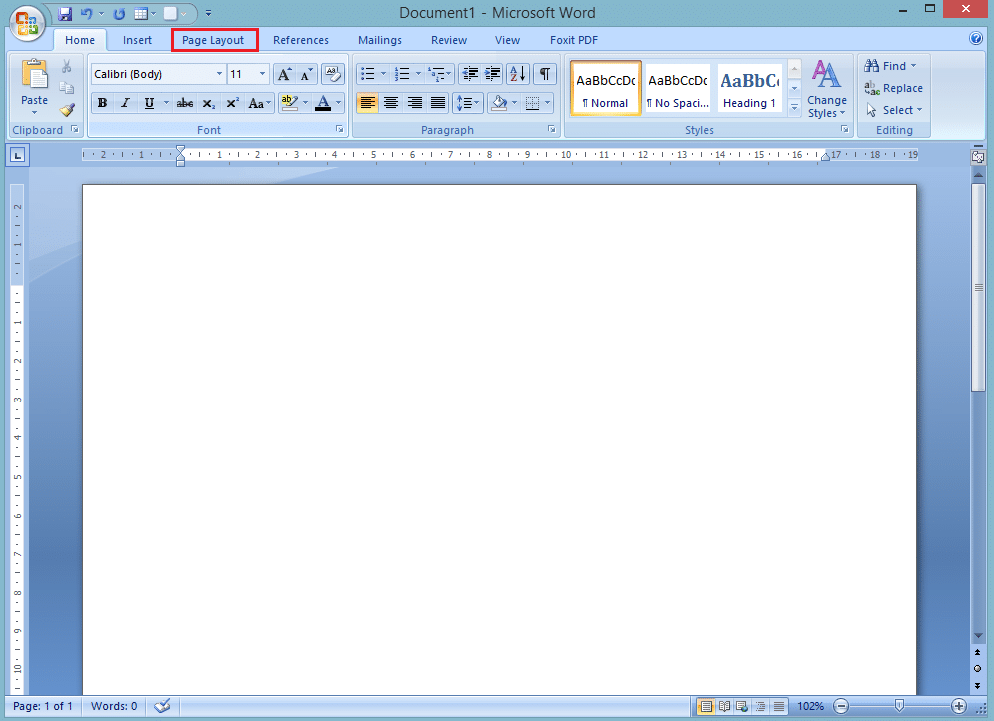
- Kebutuhan Pencetakan: Ukuran kertas cetak yang berbeda (misalnya, A4, Letter, Legal, A3) memerlukan pengaturan halaman yang sesuai agar hasil cetakan tidak terpotong atau memiliki margin yang tidak proporsional.
- Format Presentasi: Jika dokumen Anda akan ditampilkan di layar proyektor atau digunakan dalam presentasi slide, ukuran kertas tertentu (seperti rasio aspek 16:9 atau 4:3) mungkin lebih optimal.
- Kebutuhan Desain: Desain brosur, pamflet, kartu nama, atau poster memiliki ukuran kertas standar yang harus diikuti agar hasil akhir sesuai harapan.
- Efisiensi Ruang: Mengubah ukuran kertas dapat membantu menghemat ruang atau, sebaliknya, memberikan lebih banyak ruang untuk konten visual.
Metode Dasar Mengubah Ukuran Kertas di Word
Metode paling umum untuk mengubah ukuran kertas di Word terletak pada fitur pengaturan halaman.
-
Akses Pengaturan Halaman:
- Buka dokumen Word Anda.
- Navigasikan ke tab Layout (atau Page Layout pada versi Word yang lebih lama).
- Di grup Page Setup, temukan dan klik tombol Size.
-
Pilih Ukuran yang Diinginkan:
- Sebuah daftar pilihan ukuran kertas standar akan muncul. Pilih ukuran yang Anda inginkan dari daftar tersebut (misalnya, A4, Letter, Legal).
- Jika ukuran yang Anda butuhkan tidak ada dalam daftar, Anda dapat memilih More Paper Sizes… (Ukuran Kertas Lainnya…).
-
Mengatur Ukuran Kertas Kustom (Jika Diperlukan):
- Jika Anda memilih More Paper Sizes…, sebuah jendela Page Setup akan muncul.
- Pilih tab Paper.
- Di bawah bagian Paper size, pilih opsi Custom size.
- Masukkan dimensi Width (Lebar) dan Height (Tinggi) yang Anda inginkan dalam satuan yang sesuai (biasanya inci atau sentimeter).
- Klik OK untuk menerapkan perubahan.
Perhatian: Ketika Anda menggunakan metode dasar ini, Word akan mencoba menyesuaikan konten dokumen Anda ke ukuran kertas baru. Ini adalah titik di mana masalah mungkin muncul.
Mengapa Konten Bisa Bergeser dan Cara Mengatasinya
Perubahan ukuran kertas dapat memengaruhi tata letak dokumen Anda karena beberapa alasan:
- Perubahan Lebar dan Tinggi: Jika Anda beralih dari kertas yang lebih lebar ke yang lebih sempit (misalnya, Letter ke A4), teks dan gambar mungkin perlu "membungkus" ulang ke baris yang lebih sedikit. Sebaliknya, dari sempit ke lebar, teks akan menyebar.
- Pengaturan Margin: Margin yang diatur sebelumnya mungkin menjadi terlalu besar atau terlalu kecil untuk ukuran kertas baru, yang memengaruhi ruang yang tersedia untuk konten.
- Elemen Tetap: Beberapa elemen, seperti header, footer, atau objek yang diposisikan secara absolut, mungkin tidak secara otomatis menyesuaikan diri dengan perubahan ukuran kertas.
Berikut adalah strategi untuk meminimalkan gangguan dan mengontrol bagaimana elemen Anda menyesuaikan diri:
1. Gunakan Section Breaks (Pemisah Bagian)
Ini adalah metode paling efektif untuk mengubah ukuran kertas hanya pada bagian tertentu dari dokumen Anda, atau untuk menerapkan pengaturan yang berbeda pada bagian yang berbeda.
- Tujuan: Memisahkan dokumen Anda menjadi bagian-bagian yang dapat dikelola, di mana setiap bagian dapat memiliki pengaturan halaman (termasuk ukuran kertas) yang independen.
- Cara Menggunakan:
- Posisikan kursor di akhir bagian yang ingin Anda pertahankan dengan ukuran kertas yang ada, atau di awal bagian yang ingin Anda ubah ukurannya.
- Pergi ke tab Layout.
- Di grup Page Setup, klik Breaks (Pemisah).
- Di bawah Section Breaks (Pemisah Bagian), pilih jenis pemisah yang sesuai. Pilihan yang paling umum adalah:
- Next Page (Halaman Berikutnya): Memulai bagian baru di halaman berikutnya.
- Continuous (Berlanjut): Memulai bagian baru di halaman yang sama. Ini berguna jika Anda ingin mengubah orientasi atau ukuran kertas di tengah halaman, meskipun lebih jarang digunakan untuk ukuran kertas.
- Setelah Anda menyisipkan Section Break, Anda dapat mengubah ukuran kertas hanya untuk bagian baru tersebut menggunakan metode dasar yang dijelaskan di atas. Word akan secara otomatis menerapkan ukuran kertas baru hanya pada bagian yang baru dibuat.
Contoh Skenario: Anda memiliki dokumen 10 halaman berukuran A4, tetapi Anda ingin halaman 5-7 menjadi berukuran A3 untuk menampilkan tabel besar.
- Tempatkan kursor di akhir halaman 4.
- Sisipkan Section Break -> Next Page.
- Tempatkan kursor di awal halaman 5.
- Ubah ukuran kertas menjadi A3 hanya untuk bagian yang dimulai dari halaman 5.
- Setelah tabel Anda selesai, posisikan kursor di akhir halaman 7.
- Sisipkan Section Break -> Next Page.
- Sekarang Anda memiliki bagian baru yang dimulai di halaman 8. Ubah ukuran kertas bagian ini kembali ke A4.
2. Sesuaikan Margin Setelah Mengubah Ukuran Kertas
Setelah mengubah ukuran kertas, margin Anda mungkin perlu disesuaikan agar konten Anda terlihat proporsional dan tidak terlalu dekat dengan tepi halaman.
- Cara Menyesuaikan:
- Pergi ke tab Layout > Size.
- Pilih ukuran kertas baru Anda.
- Kemudian, di tab Layout, klik Margins.
- Pilih salah satu preset margin (Normal, Narrow, Moderate, Wide) atau pilih Custom Margins… untuk menentukan nilai lebar, atas, kanan, dan bawah secara manual.
3. Periksa dan Sesuaikan Gambar dan Objek Lainnya
Gambar, bentuk, dan objek lain yang disisipkan dalam dokumen Anda mungkin perlu penyesuaian setelah perubahan ukuran kertas.
- Perilaku Default: Word mencoba untuk menjaga ukuran relatif objek. Namun, jika objek disisipkan "in line with text" (sejajar dengan teks), ukurannya mungkin berubah secara proporsional dengan perubahan ukuran font atau spasi. Objek yang diposisikan "tight" atau "square" mungkin bergeser lebih signifikan.
- Cara Memeriksa dan Menyesuaikan:
- Periksa Secara Manual: Buka dokumen Anda dan tinjau setiap halaman, terutama di mana elemen visual atau tabel berada.
- Ukuran Ulang Objek: Klik pada gambar atau objek, lalu gunakan pegangan (kotak kecil di sekitar objek) untuk mengubah ukurannya secara manual. Anda juga bisa klik kanan objek, pilih Format Picture/Object, dan masukkan dimensi yang tepat di tab Size.
- Atur Ulang Teks Wrapping: Untuk gambar dan objek, klik kanan, pilih Wrap Text (Bungkus Teks), dan pilih opsi yang paling sesuai (misalnya, Square, Tight, Top and Bottom, Behind Text, In Front of Text). Ini akan memengaruhi bagaimana teks mengalir di sekitar objek.
- Posisi Objek: Jika objek diposisikan secara bebas, Anda mungkin perlu menyeretnya kembali ke lokasi yang diinginkan.
4. Perhatikan Tabel
Tabel adalah salah satu elemen yang paling rentan terhadap perubahan ukuran kertas.
- Masalah Umum: Teks dalam sel tabel mungkin menjadi terlalu besar atau terlalu kecil, atau kolom tabel menjadi terlalu lebar/sempit sehingga teks terpotong atau tabel meluas di luar halaman.
- Solusi:
- Sesuaikan Lebar Kolom: Klik pada tabel, lalu di tab Layout (konteks tabel), Anda dapat menyesuaikan AutoFit (Otomatis Sesuaikan) atau secara manual mengubah lebar kolom. Anda juga bisa menyeret batas kolom.
- Sesuaikan Ukuran Font dalam Tabel: Pilih teks dalam sel tabel, lalu ubah ukuran font di tab Home.
- Gunakan "Fit to Window" atau "Fit to Page": Di beberapa versi Word, ada opsi di dalam pengaturan tabel untuk menyesuaikannya dengan lebar halaman. Klik kanan tabel, pilih Table Properties, lalu di tab Table, Anda dapat mengatur Preferred width.
5. Tinjau Header dan Footer
Header dan footer juga dapat terpengaruh, terutama jika mereka berisi gambar atau elemen yang diposisikan.
- Cara Memeriksa: Klik dua kali di area header atau footer untuk mengeditnya. Periksa apakah konten di dalamnya masih terlihat baik dan tidak terpotong. Sesuaikan ukuran atau posisi elemen jika perlu.
6. Gunakan Mode Tampilan yang Tepat
Saat bekerja dengan tata letak, menggunakan mode tampilan yang tepat dapat membantu Anda melihat bagaimana perubahan ukuran kertas memengaruhi dokumen Anda.
- Print Layout View (Tampilan Tata Letak Cetak): Ini adalah tampilan default dan paling berguna untuk melihat bagaimana dokumen Anda akan terlihat saat dicetak, termasuk ukuran kertas dan margin.
- Draft View (Tampilan Draf): Tampilan ini menyembunyikan header, footer, dan beberapa elemen pemformatan lainnya, tetapi sangat berguna untuk fokus pada teks dan struktur konten. Namun, ini bukan yang terbaik untuk melihat perubahan ukuran kertas.
Tips Tambahan untuk Pengalaman yang Lebih Lancar
- Simpan Dokumen Anda Sebelum Mengubah: Selalu simpan salinan dokumen Anda sebelum melakukan perubahan besar seperti mengubah ukuran kertas. Ini memberikan Anda "titik kembali" jika ada sesuatu yang berjalan tidak sesuai harapan.
- Kerjakan Dokumen yang Lebih Pendek Terlebih Dahulu: Jika Anda memiliki dokumen yang sangat panjang, cobalah untuk melakukan perubahan ukuran kertas pada dokumen yang lebih pendek terlebih dahulu untuk memahami bagaimana Word bereaksi dan untuk menguji strategi Anda.
- Perhatikan "Widow and Orphan Control" (Kontrol Janda dan Yatim): Fitur ini, yang terletak di Paragraph Settings (Pengaturan Paragraf), mencegah baris terakhir dari sebuah paragraf terpisah di awal halaman baru (orphan) atau baris pertama dari sebuah paragraf terpisah di akhir halaman sebelumnya (widow). Perubahan ukuran kertas dapat memicu fitur ini, jadi periksa apakah ada efek yang tidak diinginkan.
- Gunakan Styles (Gaya): Jika Anda menggunakan gaya untuk pemformatan teks, perubahan ukuran kertas cenderung lebih sedikit memengaruhi konsistensi gaya.
Kesimpulan
Mengubah ukuran kertas di Microsoft Word tanpa mengacaukan seluruh tata letak dokumen Anda memang memerlukan sedikit strategi dan pemahaman tentang bagaimana Word memproses perubahan. Dengan memanfaatkan Section Breaks, menyesuaikan Margins, dan secara proaktif meninjau serta menyesuaikan elemen visual, tabel, dan header/footer, Anda dapat menguasai seni mengubah ukuran kertas dokumen Anda dengan percaya diri.
Ingatlah bahwa setiap dokumen itu unik. Apa yang berhasil dengan sempurna untuk satu dokumen mungkin memerlukan sedikit penyesuaian untuk dokumen lain. Kuncinya adalah bersabar, memeriksa hasil Anda dengan cermat, dan menggunakan alat yang disediakan Word untuk memanipulasi tata letak sesuai kebutuhan Anda. Dengan praktik, Anda akan menjadi mahir dalam memastikan dokumen Anda tidak hanya memiliki ukuran kertas yang tepat, tetapi juga mempertahankan tampilan profesional dan terstruktur yang Anda inginkan.

